PicsArt là ứng dụng chỉnh sửa ảnh nghệ thuật rất quen thuộc với người dùng khi bạn có thể sáng tạo nhiều kiểu ảnh mới lạ độc đáo. Trong bài viết này bạn sẽ có thêm cách viền cho ảnh trên PicsArt, với nhiều màu sắc khác nhau do bạn tự chọn. Khi đó chủ thể trong ảnh được làm nổi bật hơn rất nhiều, với các màu sắc viền ảnh khác nhau.
Hướng dẫn tạo viền ảnh trên PicsArt
Bước 1:
Người dùng nhấn vào ứng dụng PicsArt rồi chọn hình ảnh cần chỉnh sửa. Tiếp đến người dùng nhấn vào mục Hiệu ứng ở bên dưới.
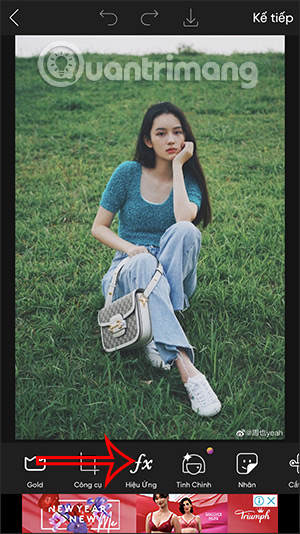
Bước 2:
Kế tiếp bạn chọn kiểu Trắng & Đen rồi chọn kiểu hiệu ứng bên trên để áp dụng cho hình ảnh. Bạn có thể lựa chọn nhiều kiểu hiệu ứng màu mình thích, nhưng nên chọn màu đen trắng đơn giản.
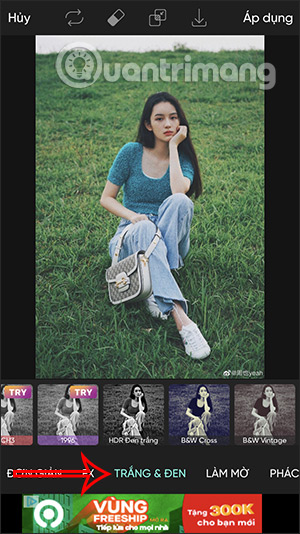
Bước 3:
Sau đó bạn nhấn vào mục Thêm ảnh rồi chọn lại ảnh gốc ban đầu để đè lên ảnh đã chỉnh hiệu ứng. Bạn kéo ảnh mới thêm đè kín lên ảnh đã chèn hiệu ứng rồi nhấn vào Cắt bỏ.
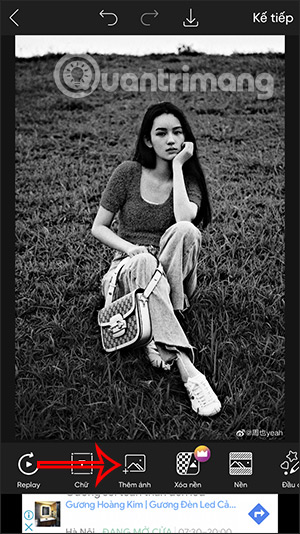
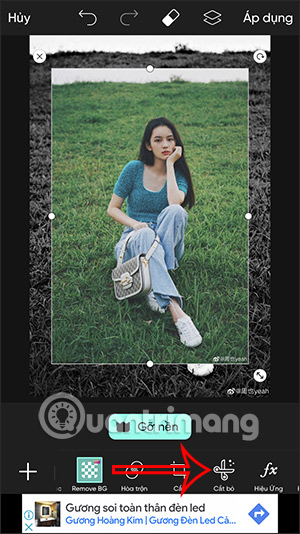
Bước 4:
Lúc này sẽ chuyển sang giao diện khoanh vùng chủ thể, bạn dùng tay khoanh vùng xung quanh chủ thể. Khoanh xong nhấn biểu tượng mũi tên ở góc trên cùng bên phải để tiếp tục.
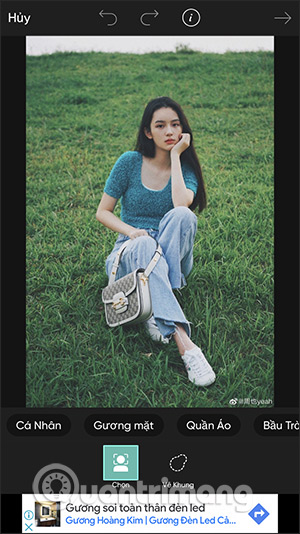
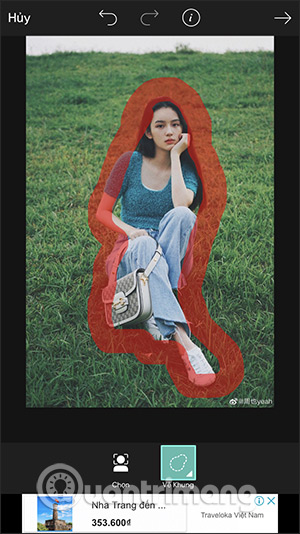
Bước 5:
Lúc này sẽ hiển thị ảnh xóa nền, chúng ta có thể dùng các công cụ bên dưới để điều chỉnh lại vùng ảnh mà mình cần lấy. Nếu ảnh có nhiều phần thì bạn cần phải tô cẩn thận. Nhấn Lưu ở góc bên trên để loại bỏ nền ảnh.

Bước 6:
Lúc này ảnh bỏ nền sẽ đè lên ảnh đã chèn hiệu ứng. Bạn điều chỉnh phóng to để chủ thể chồng lên nhau. Nhấn vào mục Viền để tạo viền cho cho hình ảnh như dưới đây, mặc định sẽ là viền màu trắng.
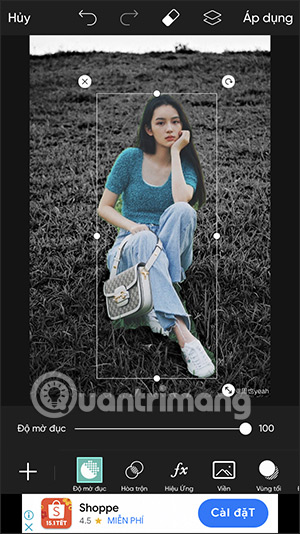
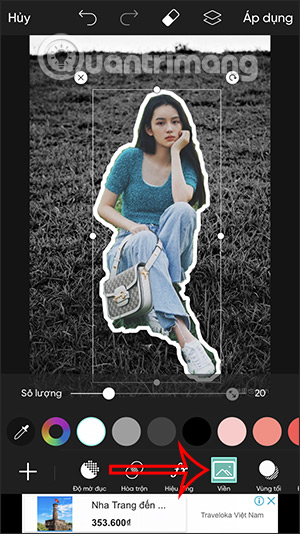
Bước 7:
Bạn có thể điều chỉnh độ dày của viền thông qua thanh Số lượng, càng di chuyển về bên phải thì viền càng dày. Hoặc lựa chọn màu sắc khác cho viền ảnh bên dưới.
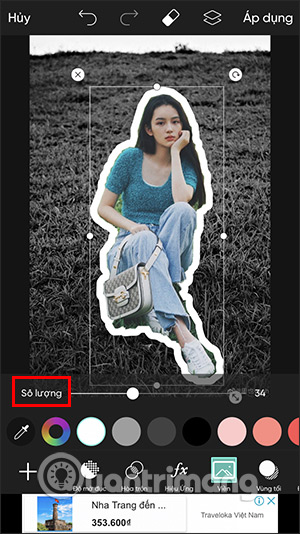
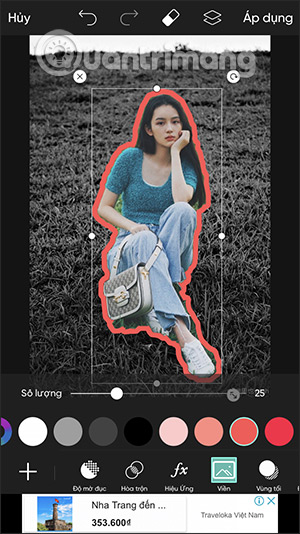
Bước 8:
Sau khi đã chọn được viền ảnh ưng ý thì bạn chỉ cần nhấn vào Áp dụng để tiến hành tải và lưu ảnh này vào album trên điện thoại là xong.
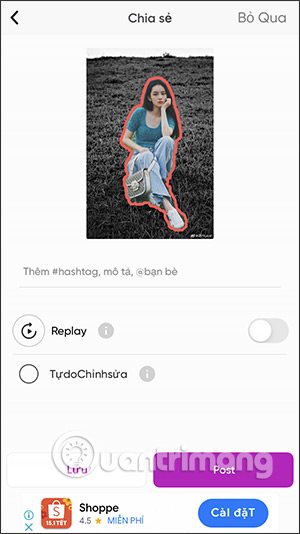
 Công nghệ
Công nghệ  AI
AI  Windows
Windows  iPhone
iPhone  Android
Android  Học IT
Học IT  Download
Download  Tiện ích
Tiện ích  Khoa học
Khoa học  Game
Game  Làng CN
Làng CN  Ứng dụng
Ứng dụng 


















 Linux
Linux  Đồng hồ thông minh
Đồng hồ thông minh  macOS
macOS  Chụp ảnh - Quay phim
Chụp ảnh - Quay phim  Thủ thuật SEO
Thủ thuật SEO  Phần cứng
Phần cứng  Kiến thức cơ bản
Kiến thức cơ bản  Lập trình
Lập trình  Dịch vụ công trực tuyến
Dịch vụ công trực tuyến  Dịch vụ nhà mạng
Dịch vụ nhà mạng  Quiz công nghệ
Quiz công nghệ  Microsoft Word 2016
Microsoft Word 2016  Microsoft Word 2013
Microsoft Word 2013  Microsoft Word 2007
Microsoft Word 2007  Microsoft Excel 2019
Microsoft Excel 2019  Microsoft Excel 2016
Microsoft Excel 2016  Microsoft PowerPoint 2019
Microsoft PowerPoint 2019  Google Sheets
Google Sheets  Học Photoshop
Học Photoshop  Lập trình Scratch
Lập trình Scratch  Bootstrap
Bootstrap  Năng suất
Năng suất  Game - Trò chơi
Game - Trò chơi  Hệ thống
Hệ thống  Thiết kế & Đồ họa
Thiết kế & Đồ họa  Internet
Internet  Bảo mật, Antivirus
Bảo mật, Antivirus  Doanh nghiệp
Doanh nghiệp  Ảnh & Video
Ảnh & Video  Giải trí & Âm nhạc
Giải trí & Âm nhạc  Mạng xã hội
Mạng xã hội  Lập trình
Lập trình  Giáo dục - Học tập
Giáo dục - Học tập  Lối sống
Lối sống  Tài chính & Mua sắm
Tài chính & Mua sắm  AI Trí tuệ nhân tạo
AI Trí tuệ nhân tạo  ChatGPT
ChatGPT  Gemini
Gemini  Điện máy
Điện máy  Tivi
Tivi  Tủ lạnh
Tủ lạnh  Điều hòa
Điều hòa  Máy giặt
Máy giặt  Cuộc sống
Cuộc sống  TOP
TOP  Kỹ năng
Kỹ năng  Món ngon mỗi ngày
Món ngon mỗi ngày  Nuôi dạy con
Nuôi dạy con  Mẹo vặt
Mẹo vặt  Phim ảnh, Truyện
Phim ảnh, Truyện  Làm đẹp
Làm đẹp  DIY - Handmade
DIY - Handmade  Du lịch
Du lịch  Quà tặng
Quà tặng  Giải trí
Giải trí  Là gì?
Là gì?  Nhà đẹp
Nhà đẹp  Giáng sinh - Noel
Giáng sinh - Noel  Hướng dẫn
Hướng dẫn  Ô tô, Xe máy
Ô tô, Xe máy  Tấn công mạng
Tấn công mạng  Chuyện công nghệ
Chuyện công nghệ  Công nghệ mới
Công nghệ mới  Trí tuệ Thiên tài
Trí tuệ Thiên tài